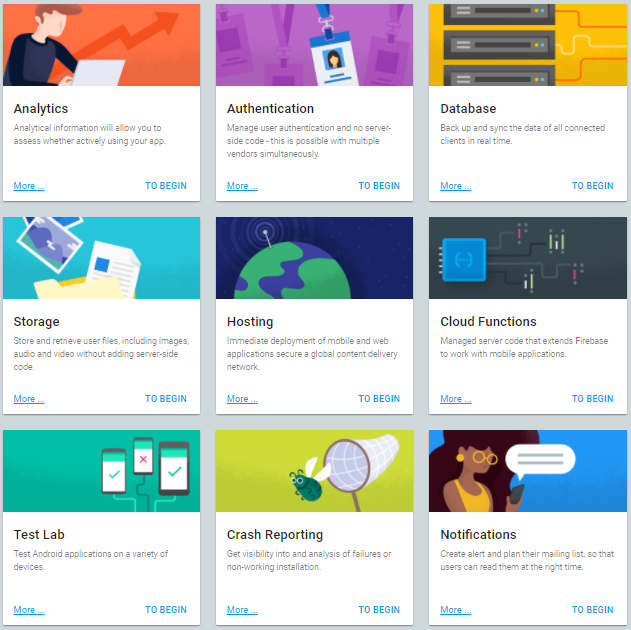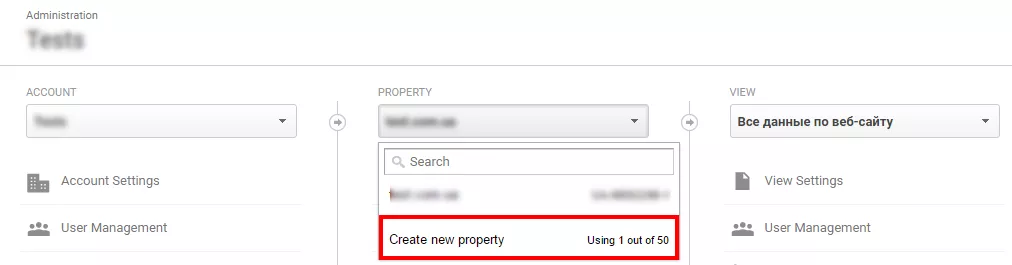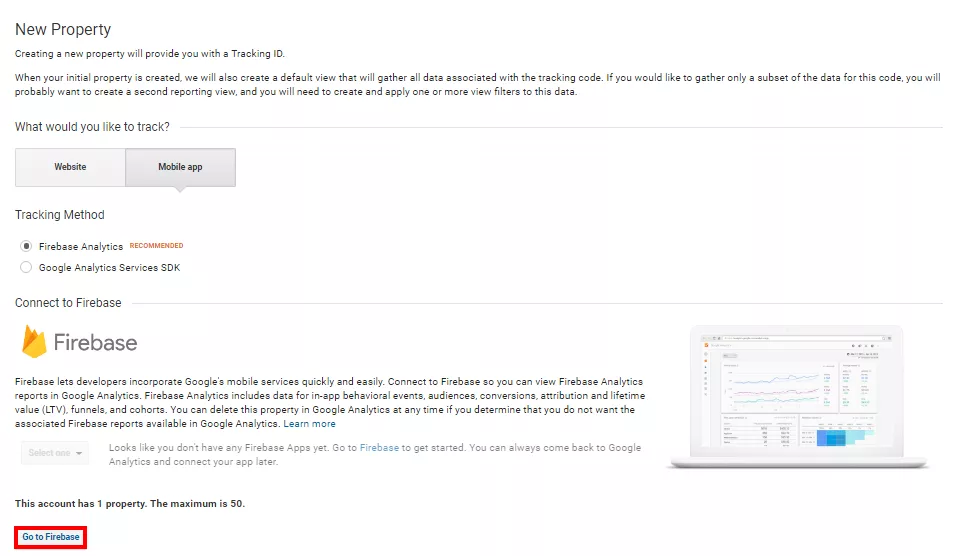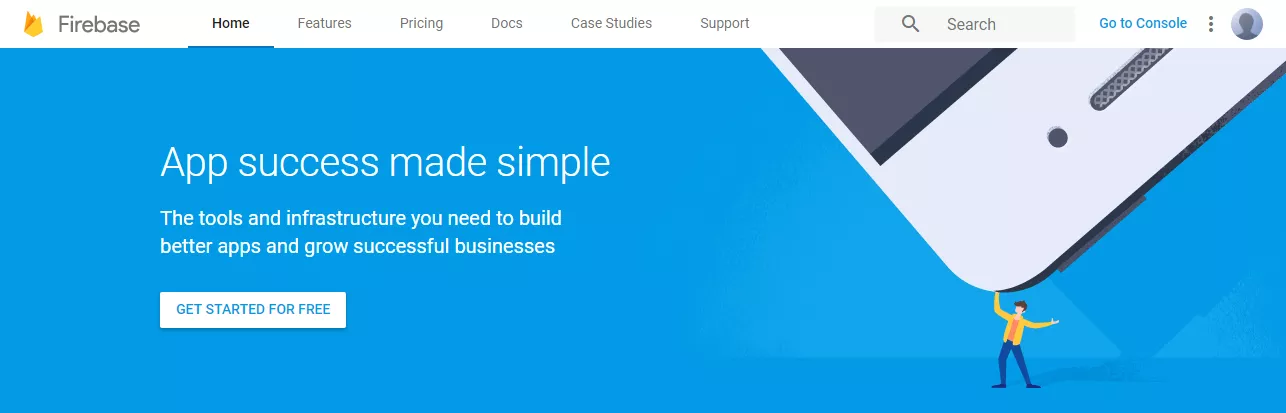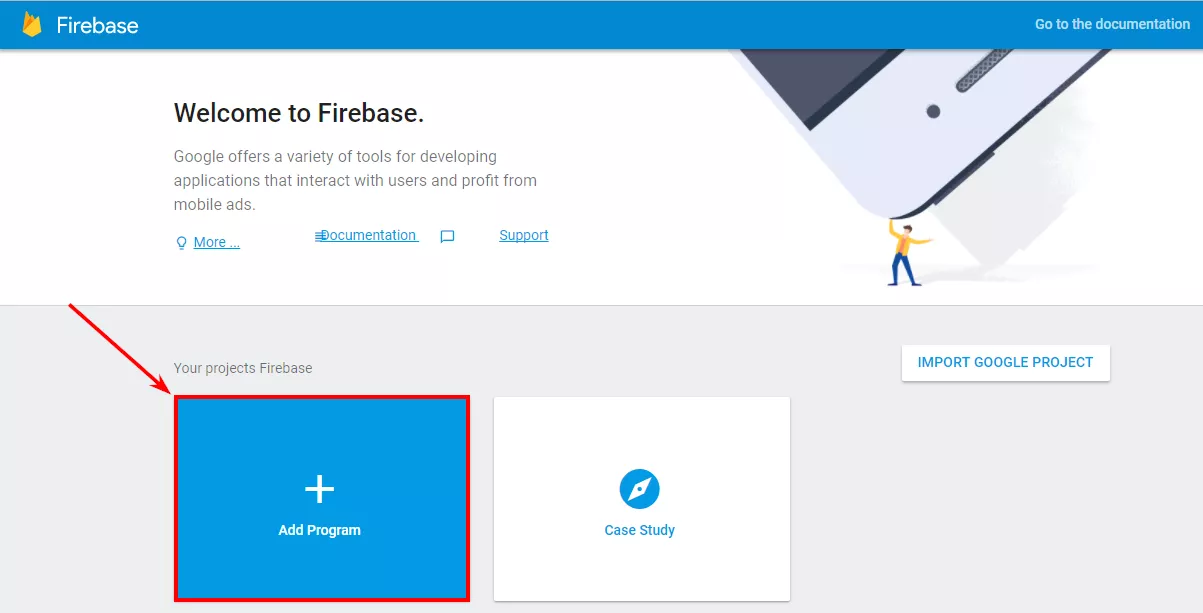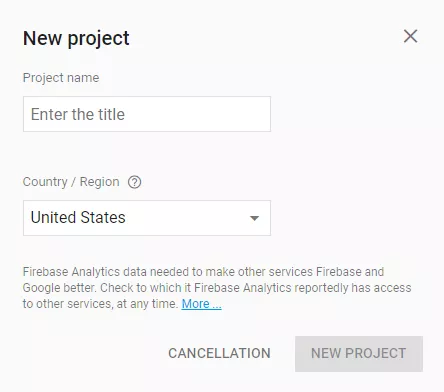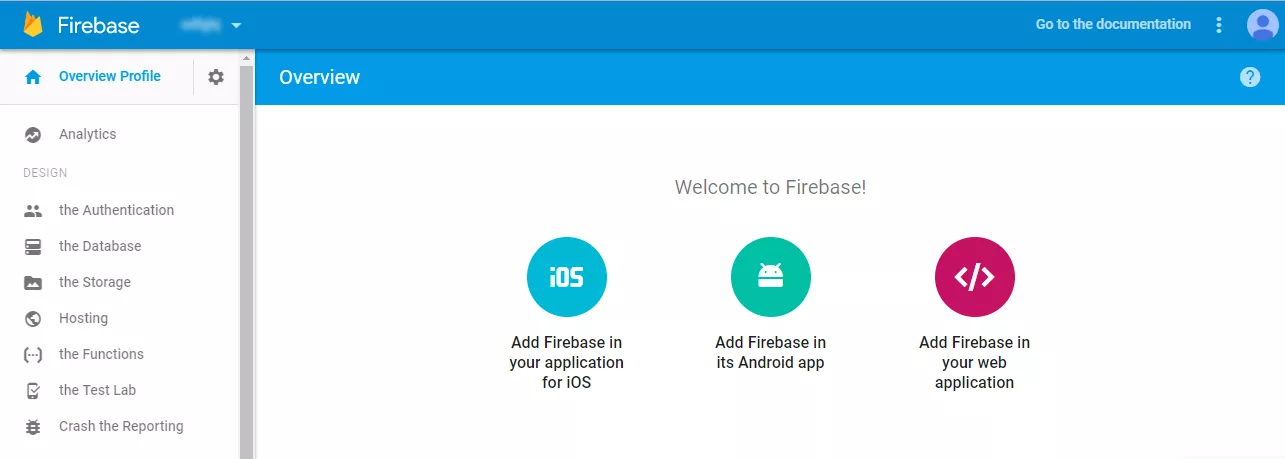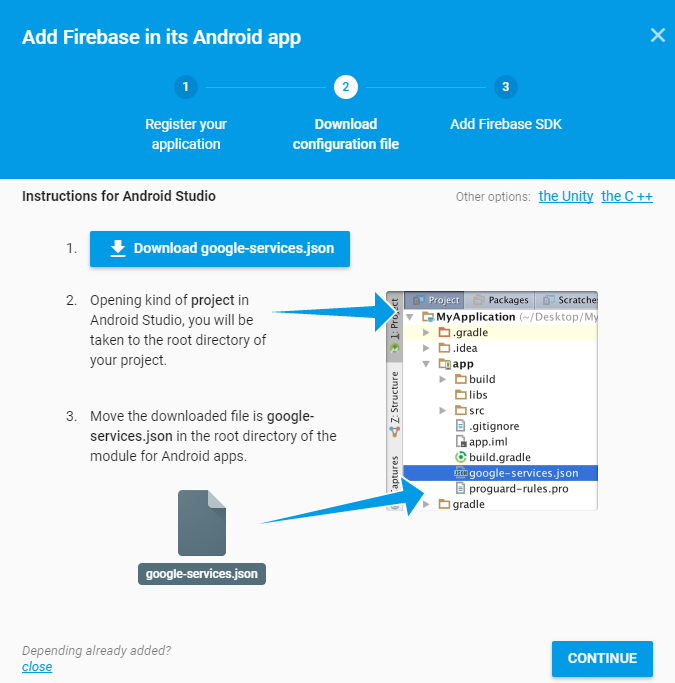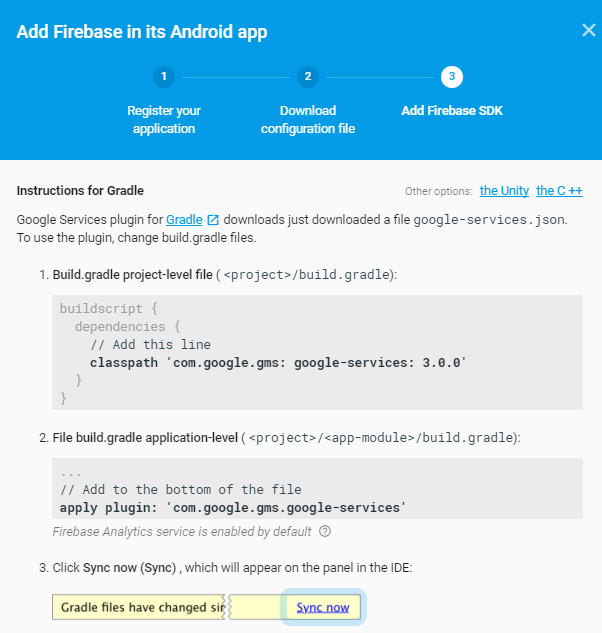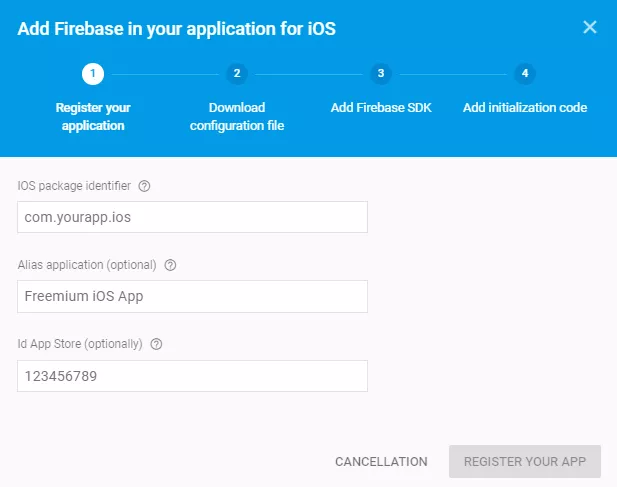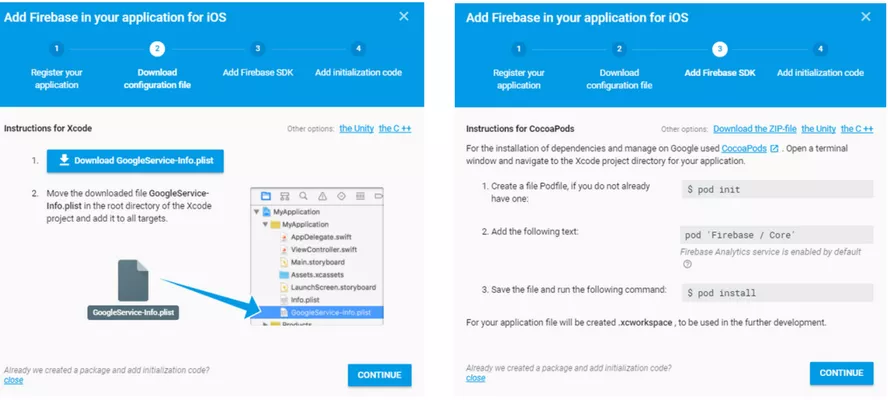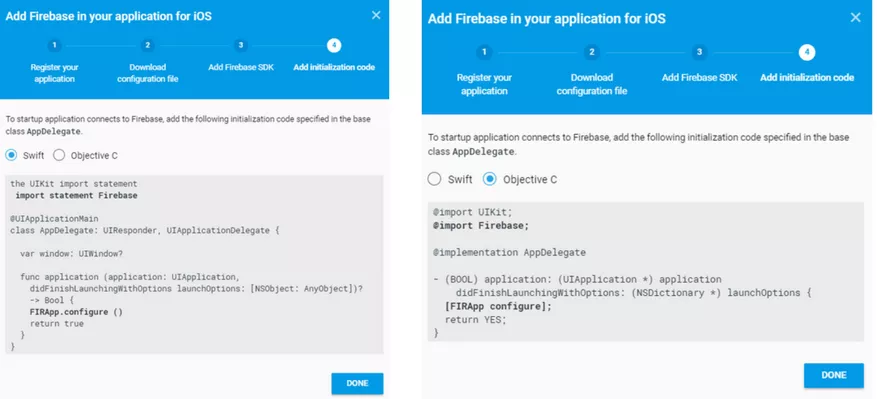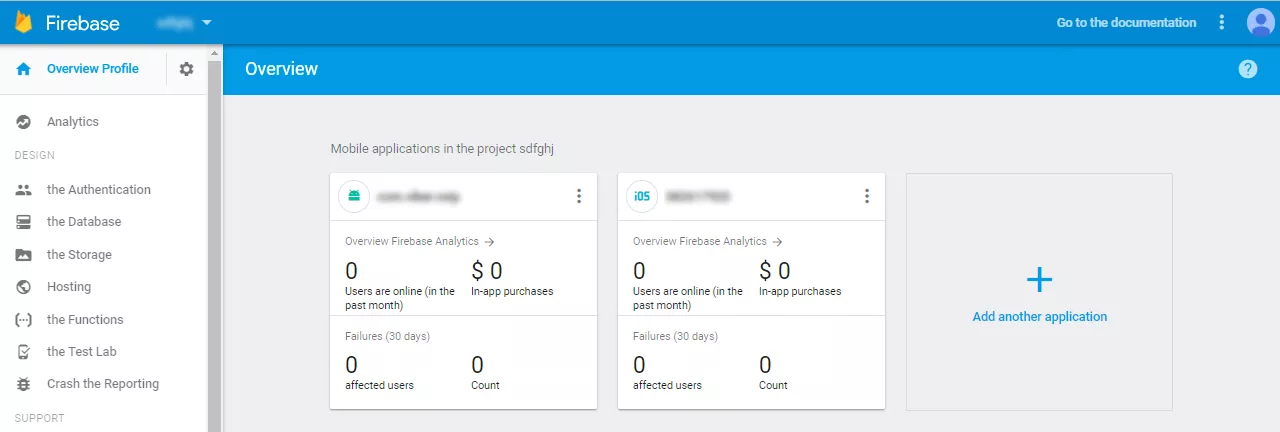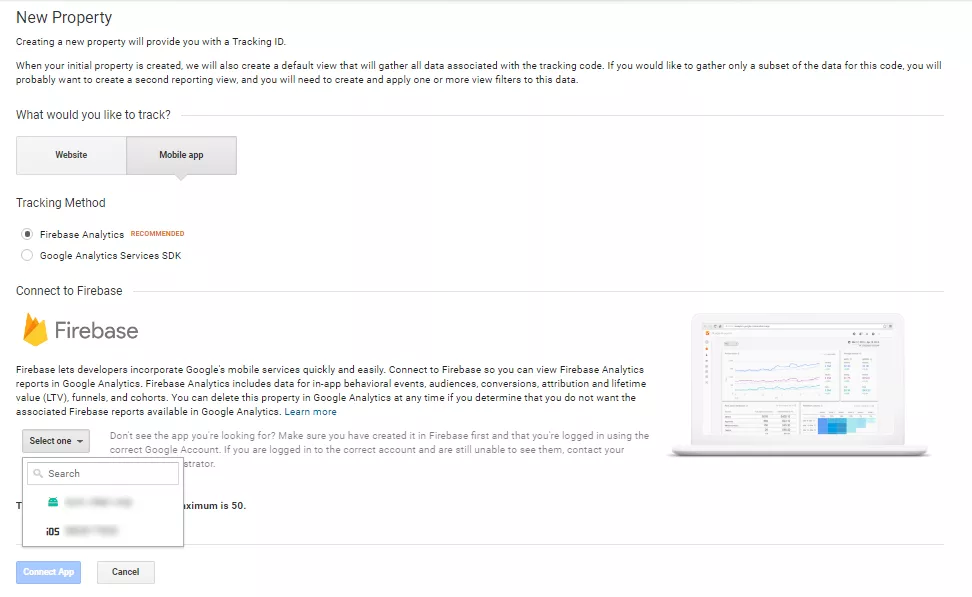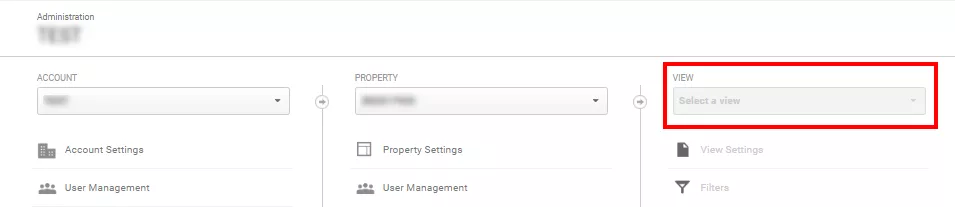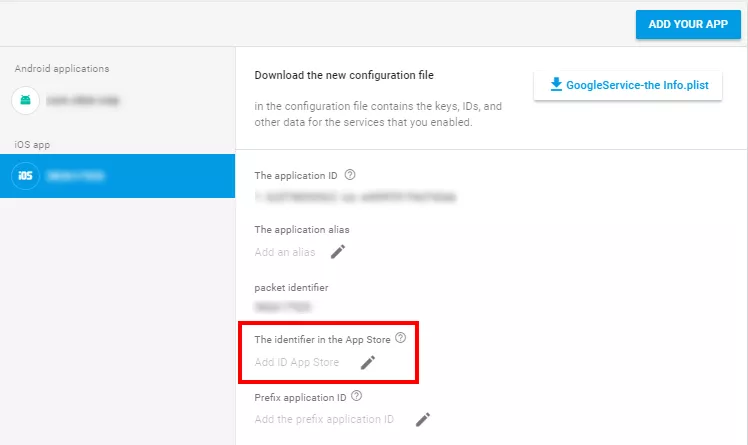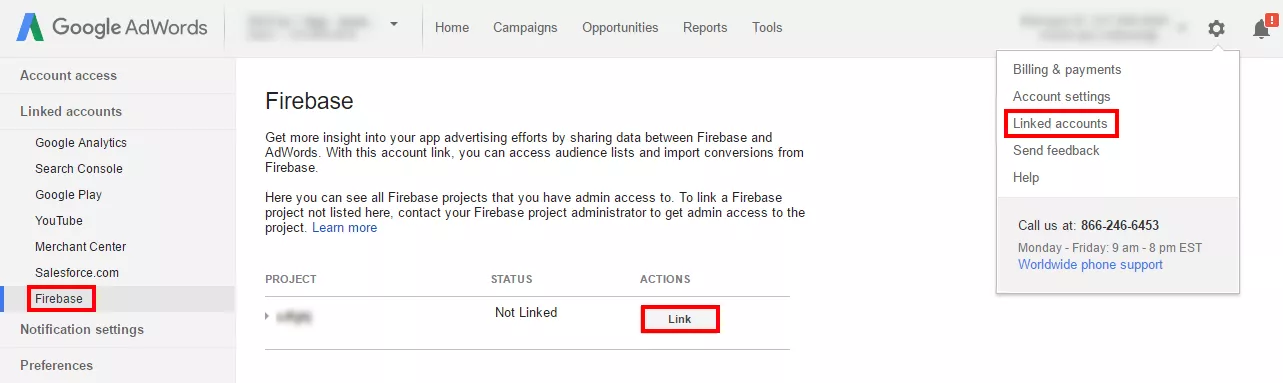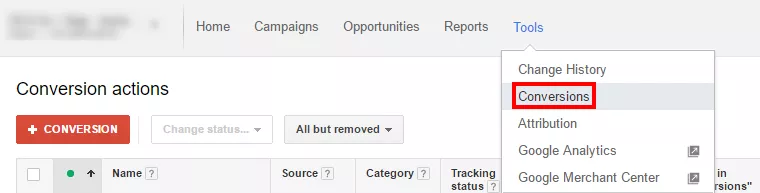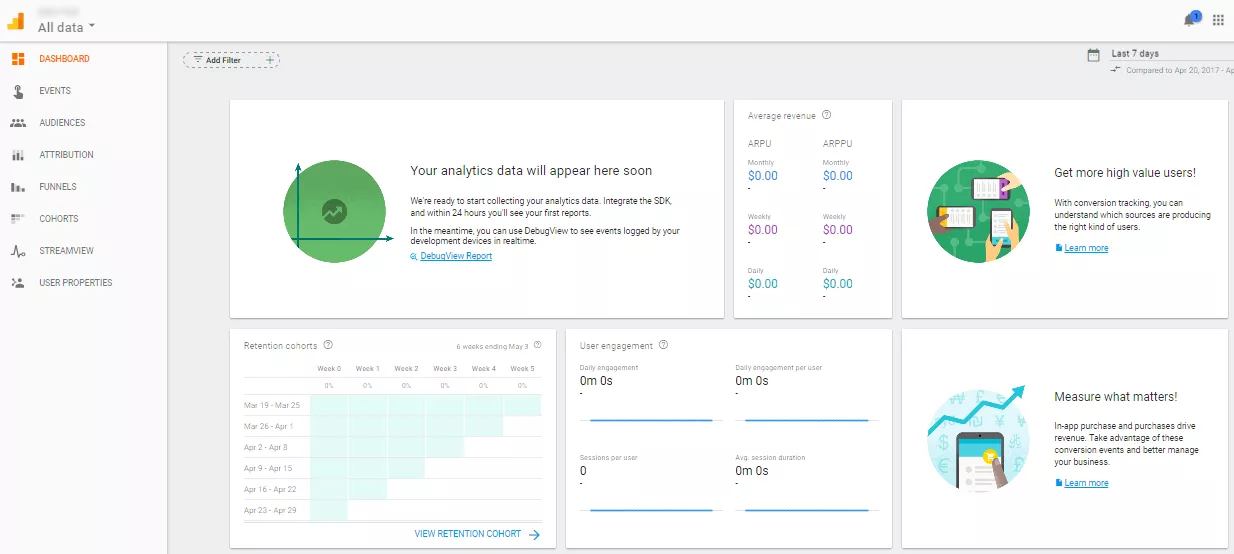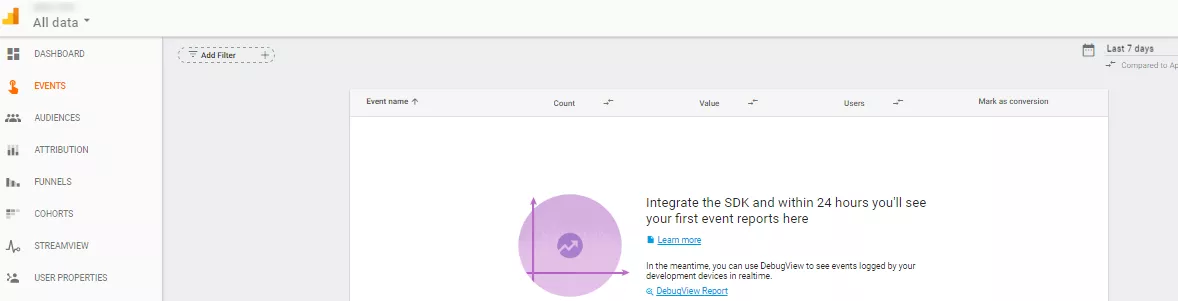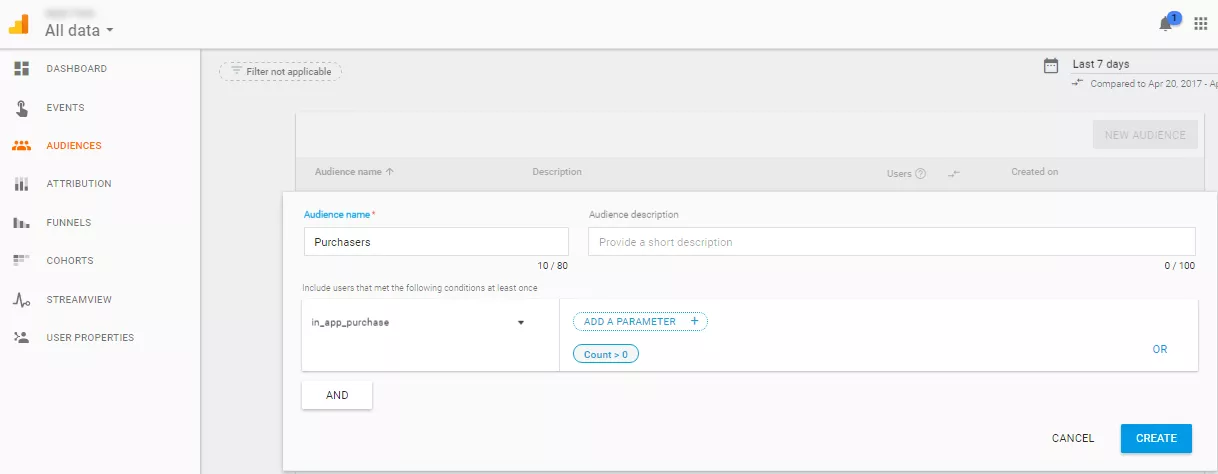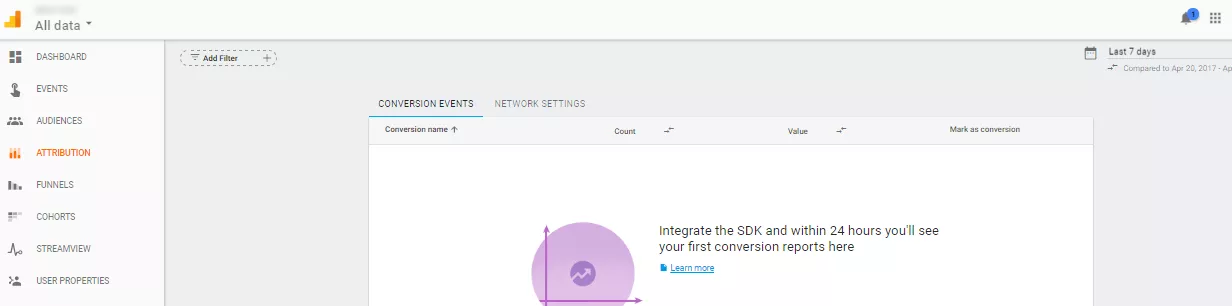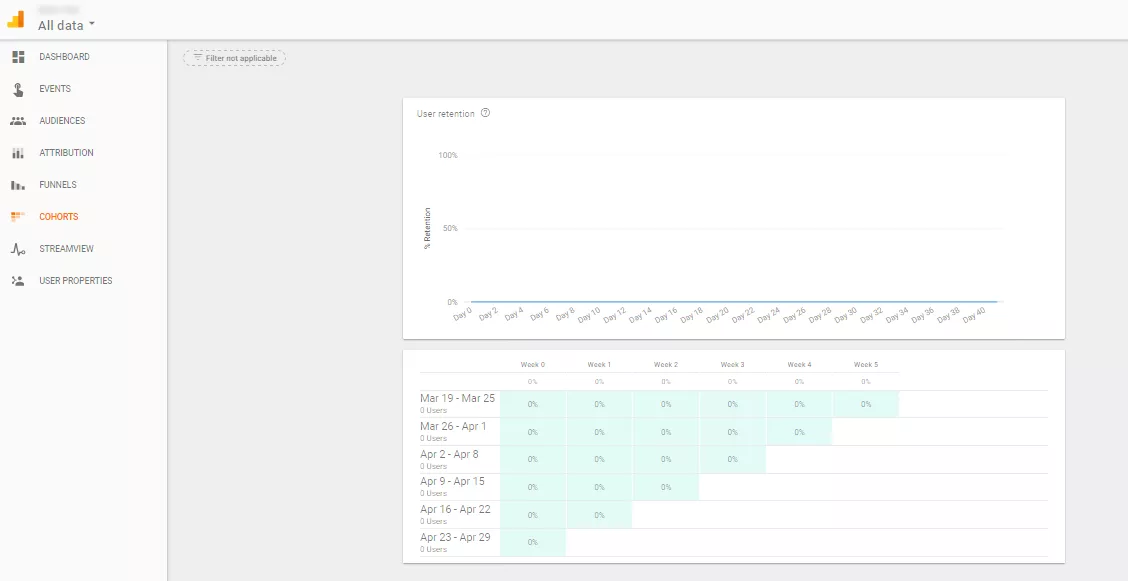Firebase Analytics: настройваме анализ за мобилни приложения
Google представи Firebase Analytics преди няколко месеца, но така или иначе все още не са се появили добри ръководства по Мрежата, доста хора се опитаха да разучат системата самостоятелно. В резултат — има повече въпроси, отколкото отговори, разочарование и връщане към старите инструменти. Искам да поправя това положение и да разкажа какви предимства дава Firebase за анализа на мобилни приложения.
С какво се отличава новият инструмент:
- Firebase Analytics е удобен безплатен продукт, който може да анализира статистика на мобилни приложения направо в интерфейса на Google Analytics.
- За разлика от Google Analytics, обемът от данни, който може да се анализира във Firebase Analytics е неограничен.
- Firebase Analytics автоматично събира данни за много събития и ги импортира в рекламната система. Това влияе на качеството на оптимизиране на рекламните кампании.
Повече информация за Firebase:
В тази статия ще разкажа как да настроите Firebase за работа в Google Analytics, ще ви запозная с интерфейса и основните възможности на услугата.
Основни възможности на Firebase
1. Как да разглеждаме статистика от Firebase в Google Analytics отчетите?
Отчетите от Firebase могат да се анализират направо в Google Analytics. За целта трябва да се създаде Google Analytics акаунт, ако все още не е създаден. За да се работи с Firebase, трябва да се създаде отделен ресурс за всяко приложение от всяка операционна система. Тоест, ако имате две приложения (за Android и за iOS), трябва да имате два ресурса в Google Analytics. В началото създаваме ресурс:
След това избираме таб Мобилно приложение, метод на проследяване Firebase Analytics, който е избран по подразбиране, и натискаме Премини към Firebase:
Отваря се сайта на Firebase. Влизаме чрез своя акаунт:
Отваря се нова страница. Натискаме Add Program:
В следващия прозорец въвеждаме име на проекта и регион. От региона зависи и валутата на отчетите:
Отваря се страница за избор на операционна система на приложението:
1.1. Добавяме приложение за Android
Първо трябва да се въведе име на пакета. Името на пакета — това е идентификатор на приложението във файла build.gradle на ниво приложение. Например, за приложението Viber името на пакета ще е такова:
След натискане на бутона Добави приложение започва зареждане на файла google-services.json и се появява прозорец с инструкция за инсталиране на този файл:
Този файл и инструкциите трябва да се изпратят на разработчиците за внедряване на Firebase:
1.2. Добавяме приложение за iOS
За да добавим приложение във Firebase за iOS, повтаряме същата процедура, но въвеждаме вече идентификатора на iOS пакета и App Store идентификатора. Например, за Viber - идентификаторът в App Store ще е такъв:
На компютъра се зарежда файл GoogleService-Info.plist и се отваря прозорец с инструкции за инсталиране, които също трябва да се изпратят на разработчиците на приложението:
В резултат на това във Firebase кабинета ще има проект с две приложения — за iOS и за Android:
Следващата ни задача е да ги свържем с Google Analytics. Отваряме акаунта и за съответния ресурс избираме приложение от падащия списък:
Вече можем да преглеждаме Firebase статистика за приложението направо в Google Analytics отчетите. За разлика от обикновените ресурси в Google Analytics, ресурсите, свързани с Firebase, нямат изгледи. Тоест във Firebase Analytics в момента няма възможност да се настройват отделни изгледи на собственостс определени филтри.
За да видите сведения в разрез на определени данни има филтър в таба с отчетите:
2. Как да свържем Firebase Analytics с Google AdWords?
След внедряването на Firebase в приложението, автоматично ще се проследяват събития като първо отваряне на приложение (инсталиране на приложението на устройството и неговото стартиране), покупки в приложението, обновявания и други. Пълният списък на всички събития може да се види в ръководството на Firebase. Нужните събития могат да се отбелязват като конверсии, а след това да се импортират в Google AdWords:
Важно за iOS приложения: трябва да се добави App Store ID в настройките на приложението във Firebase, за да може да се импортира в Google AdWords.
За свързване на Google AdWords акаунта с Firebase трябва да се премине в Google AdWords по пътя «Настройки» — «Свързани акаунти» — «Firebase» и да се натисне «Свързване»:
Във Firebase има възможност да се събират определени аудитории за ремаркетинг и за импорт в AdWords. За да активирате тази функция, маркирайте я в появилия се прозорец:
На таба «Firebase» изберете кога трябва да се регистрират AdWords конверсии и тези Firebase събития, които трябва да се импортират.
3.Какво може да се узнае от Firebase Analytics отчетите?
3.1 Справка за основните показатели
Първото, което се отваря, е справка, в която са събрани основните показатели на приложението: данни за брой потребители, техните интереси и местоположения, информация за устройствата, на които е инсталирано приложението и други. Повече подробности има в ръководството на Firebase. На скрийншота е показан фрагмент от справката:
3.2 Статистика за конверсии
На таба Events има статистика за конверсиите в приложението: брой на направените от потребителя събития, брой потребители и стойност на събитията. Именно тук трябва да се отбележат важните събития, като конверсии:
3.3 Аудитории на потребителите по критерии
В таба Audiences може да се създават аудитории по два критерия: по събития в приложението или по свойства на потребителите. Например, може да се събират аудитории на потребители, направили покупка в приложението или отворили приложението на таблет:
3.4 Статистика за различни събития
На таб Attribution има статистика за различни събития: данни за това, от какъв източник, канал и какви кампании са били направени:
Google AdWords трябва да добави в качеството на мрежа на таб Network Settings за показване на данни за броя конверсии, получени именно от тази мрежа. Може да се добавят и други такива мрежи, като Opera, InMobi, Charbost, и други. При настройка за оптимизация на трафика може да се настрои връщане на данни за конверсиите в мрежата:
3.4 Продължителност на използване на приложението
Отчетът в таба Cohorts позволява да се разбере, продължават ли абонатите да използват приложението след определен брой дни. Това показва доколко е заинтересована целевата аудитория от самото приложение:
Ако в приложението може да се извършват важни за анализа последователности на събития, то това може да се настрои и анализира с помощта на отчета Funnels. А определянето на собствени характеристики на потребителите може на едноименната вложка User Properties.
Извод
Както виждате, настройването на система за анализ на мобилни приложения с помощта на Firebase Analytics не е сложно:
- Създаваме ресурс за нужната операционна система.
- Добавяме проект за приложението на Android и/или iOS.
- Свързваме проекта с Google Analytics и Google AdWords.
Готово! Вече може да виждаме справката за количество, интереси, местоположения на потребителите и други показатели от Firebase Analytics директно в Google Analytics.
Между другото, от 20 юни 2016 година на таба «Анализ» в AdMob вече не се показват Google Analytics отчети. Но не се разстройвайте — Вашите Google Analytics данни не са премахнати, просто тези отчети вече могат да се преглеждат в Google Analytics акаунта. Не е нужно да се настройва нищо допълнително — промените се прилагат автоматично.
Ако след изчитането на тази статия имате въпроси по настройката на Firebase Analytics, не се колебайте да ги задавате в коментарите. Обещавам да помагам възможно най-бързо :)